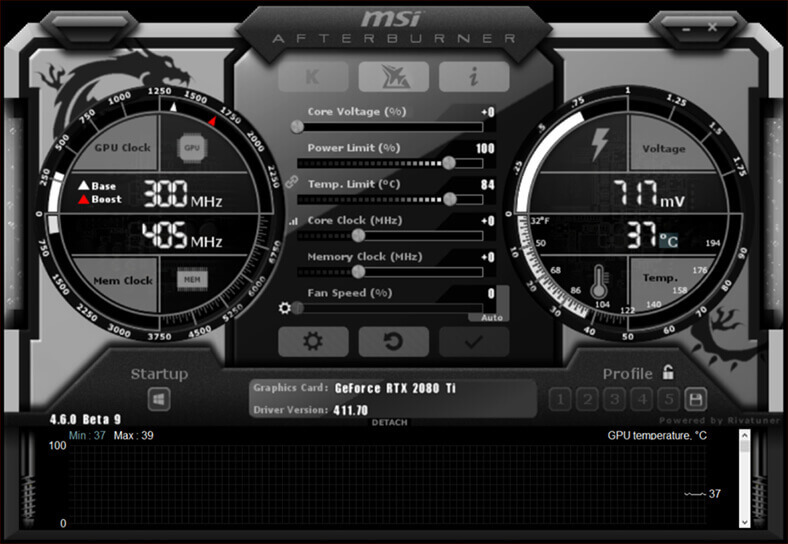이 소프트웨어는 드라이버를 계속 실행하여 일반적인 컴퓨터 오류와 하드웨어 오류로부터 안전하게 보호합니다. 간단한 3 단계로 모든 드라이버를 확인하세요.
- DriverFix 다운로드 (확인 된 다운로드 파일).
- 딸깍 하는 소리 스캔 시작 문제가있는 모든 드라이버를 찾습니다.
- 딸깍 하는 소리 드라이버 업데이트 새 버전을 얻고 시스템 오작동을 방지합니다.
- DriverFix가 다운로드되었습니다. 0 이번 달 독자.
3. Windows 바탕 화면에 탭 추가
탭은 Windows 바탕 화면에 편리하게 추가 할 수도 있습니다. Stick은 바탕 화면 측면에 메모장, 폴더 탐색기 및 웹 브라우저 탭을 추가하는 프로그램입니다.
그런 다음 웹 사이트를 탐색하고 일부 메모를 저장하고 탭이있는 폴더를 열 수 있습니다.
- 클릭 Stick 2.8 다운로드 버튼 켜기 소프트웨어 웹 사이트 설정 마법사를 저장합니다. 또는 할 수 있습니다 MajorGeeks에서 가져옵니다..
- 설치 마법사를 열어 Windows에 Stick을 추가합니다.
- 처음으로 Stick을 실행하면 Stick 시작하기 대화 상자가 한 번만 나타납니다. 이를 사용하여 바탕 화면에 탭을 추가 할 수 있지만 다른 경우에는 Stick의 시스템 트레이 아이콘을 마우스 오른쪽 버튼으로 클릭하고 탭 관리자 아래 창을 엽니 다.
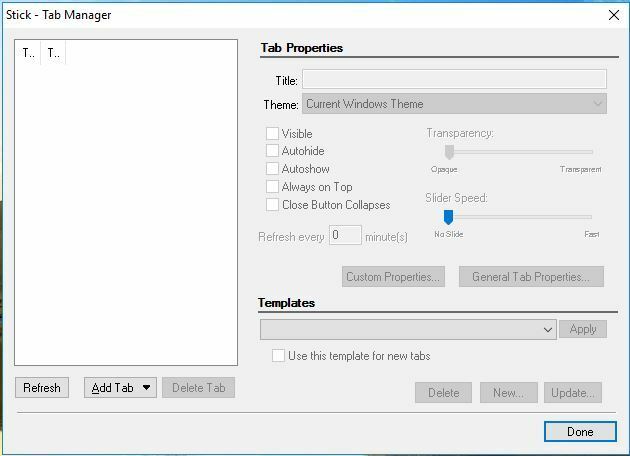
- 딸깍 하는 소리 탭 추가 선택 메모 드롭 다운 메뉴에서. 그러면 아래와 같이 바탕 화면 상단에 노트 탭이 추가됩니다.
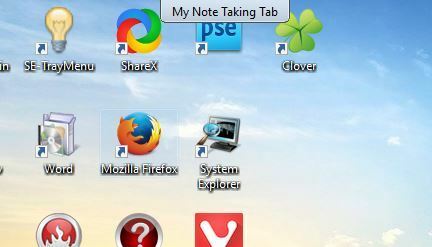
- 이제 커서를 해당 탭 위로 이동하여 아래 스냅 샷에 표시된 메모장을 열 수 있습니다. 이것은 메모를 추가 할 수있는 편리한 메모장 대안입니다.

- 탭 관리자 창을 다시 열고 탭 추가 선택 항해자 아래 스냅 샷에서 My Explorer 탭을 엽니 다.
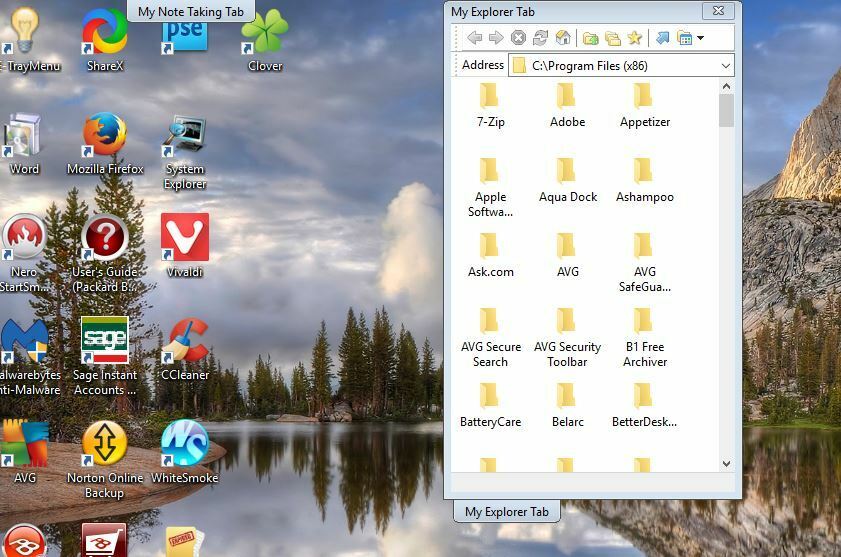
- 내 탐색기 탭은 웹 및 폴더 브라우저입니다. 주소 표시 줄에 URL을 입력하여 웹 사이트를 엽니 다.
- 내 탐색기 탭에서 폴더를 열려면 도구 모음에서 폴더 버튼을 선택하면됩니다. 그것은 열 것이다 폴더 찾아보기 탭에서 폴더를 열 수있는 창입니다.
- 더 구체적인 폴더를 선택할 때 열리도록 탐색기 탭을 구성하려면 바탕 화면에서 탭을 마우스 오른쪽 버튼으로 클릭하고 탐색기 속성 아래 창을 엽니 다.
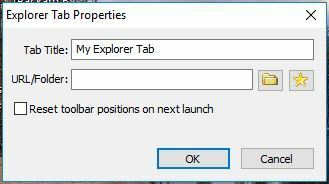
- 클릭 URL / 폴더 버튼을 클릭하고 탭을 열 폴더를 선택합니다. 이것이 탭의 홈 폴더가됩니다.
- 데스크톱에서 탭을 좌우로 드래그하여 이동할 수 있습니다. 바탕 화면의 다른쪽으로 이동하려면 탭을 마우스 오른쪽 버튼으로 클릭하고 상황에 맞는 메뉴에서 핀 옵션 중 하나를 선택합니다.
최신 정보: 도구의 공식 웹 사이트에서 더 이상 초기 다운로드 링크를 사용할 수없는 것 같습니다. 그러나 타사 다운로드 플랫폼을 사용하여 도구를 얻을 수 있습니다.
TinyTabs, Stick 및 Clover는 Windows에 탭을 가져 오는 세 가지 소프트웨어 패키지에 불과합니다. WindowTabs, QTTabBar 및 TabExplorer는 파일 탐색기 및 응용 프로그램 창에 탭을 추가하는 몇 가지 다른 프로그램입니다.
마이크로 소프트는 향후 윈도우 플랫폼에 탭을 추가하는 것을 고려할 것이지만 지금은 타사 소프트웨어를 사용하여 OS에 탭을 추가 할 수 있습니다.
아시다시피 Microsoft는 이미 유사한 기능을 발표했습니다. 세트. 기본적으로이 기능은 파일 탐색기 창을 함께 그룹화합니다. 그러나이 기술 대기업은 새로운 Windows 10 OS 버전에 세트를 완전히 구현할 시간이 없었던 것 같습니다.
Microsoft가 실제로 Windows 10에 탭을 가져 오는 데 너무 오래 걸리기 때문에 많은 사용자가 궁금해하고 있습니다. 이것이 여전히 유효한 아이디어인지 여부 회사를 위해서든 아니든.
음, 최근 보고서에 따르면 Microsoft는 탭을 파일 탐색기로 가져 오는 데 집중할 것입니다. Chromium on Edge 전이. 그리고 이것은 몇 달 더 걸릴 수 있습니다.
모든 것이 계획대로 진행되면 Windows 10의 탭이 2020 년에 완전한 기능으로 제공 될 수 있다는 것을 누가 압니다.
체크 아웃 관련 가이드 :
- 이 새로운 파일 탐색기 개념은 정말 멋져 보입니다.
- Windows 10 파일 탐색기에서 라이브러리를 활성화하는 방법
- Windows 10에서 파일 탐색기가 느림 [Fix]